光盘刻录大师高压缩DVD怎么制作,最近有很多朋友问我如何用Disc Burning Master制作高压缩DVD。针对这个问题,小编为大家带来了用Disc Burning Master制作高压缩DVD的方法。我希望它可以帮助指导你。
首先,打开电脑上的Disc Burning Master软件,选择“刻录中心”“创建电影和电视光盘”(如图所示)。

然后,选择“DVD”并继续下一步(如图所示)。

请注意,这一点非常重要。您必须选择“自动”才能创建高压缩DVD。只需根据需要设置其他选项即可,然后进入下一步(如图所示)。

然后,单击“添加”按钮添加要刻录的剧集。选择添加的剧集。您可以在右侧播放预览。使用“清除”右侧的上下按钮调整剧集顺序(如图)。

添加完成后,现在配置DVD菜单。您可以将自己喜欢的音乐设置为菜单的背景音乐、菜单的标题等,然后进行下一步(如图)。

编辑菜单。选择左侧的背景图像,或使用“+”添加新的背景图像。选择左侧的标题预览可以更改标题的大小以及下面的描述文字(如图所示)。

菜单完成后,进入下一步,选择录音机。如果您想立即刻录,请务必选择“刻录机”选项后面的刻录设备,而不是“创建ISO 光盘映像文件”。临时文件比较大,所以放置临时目录的硬盘必须是NTFS格式(如图)。
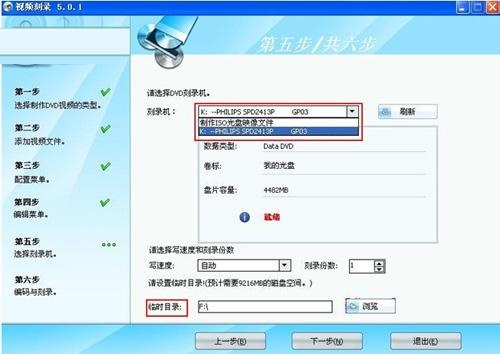
最后等待刻录完成即可(如图)。

光盘刻录大师高压缩DVD怎么制作,以上就是本文为您收集整理的光盘刻录大师高压缩DVD怎么制作最新内容,希望能帮到您!更多相关内容欢迎关注。








